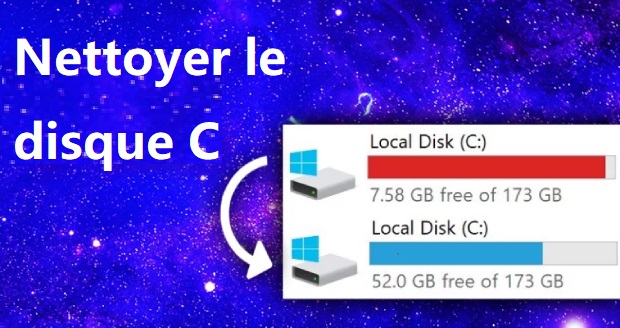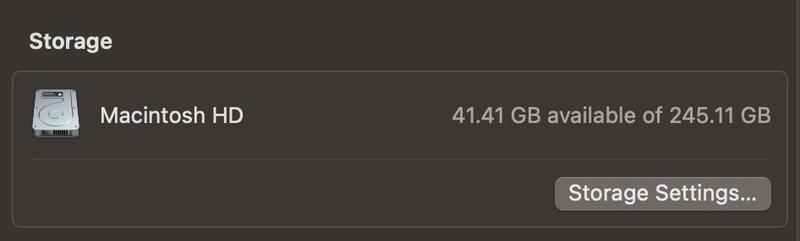Nettoyer Windows 10/11 sans risquer le système : les bonnes pratiques
Nettoyez Windows 10/11 en toute sécurité ! Suivez nos étapes simples pour maintenir votre système d’exploitation tout en optimisant ses performances.
Au fil du temps, votre ordinateur sous Windows 10 ou Windows 11 peut ralentir, accumuler des fichiers inutiles, et perdre en réactivité. Pour remédier à cela, un bon nettoyage s'impose. Cependant, il ne s'agit pas de tout supprimer à l'aveugle, car une suppression excessive ou mal ciblée peut endommager le système d'exploitation et entraîner des pertes de données. Dans ce guide, nous allons voir comment nettoyer Windows 10/11 efficacement tout en préservant l'intégrité du système. Nous aborderons également une solution pour récupérer vos données en cas de suppression accidentelle grâce à Tenorshare 4DDiG.
I. Pourquoi nettoyer son PC Windows 10/11 ?
Avec l'utilisation quotidienne, votre PC accumule des fichiers temporaires, des caches, des restes de mises à jour et parfois des programmes inutilisés. Cette accumulation peut alourdir le disque, ralentir le système et provoquer des erreurs. Le nettoyage régulier vous permet de libérer de l'espace, d'améliorer la vitesse de démarrage et d'éviter certains problèmes liés à la saturation du stockage.
Cependant, la tentation peut être grande de vouloir "tout supprimer" pour repartir à zéro. Attention, tout supprimer sur son PC Windows 10 ou même Windows 7 n'est pas une solution si vous voulez préserver votre système d'exploitation. Une suppression mal contrôlée peut entraîner des erreurs système, des pertes de fichiers essentiels, voire la nécessité de réinstaller Windows.
II. Préparer le nettoyage : une étape essentielle
Avant de commencer, il est important de prendre quelques précautions :
- Sauvegardez vos données importantes. Pensez à copier vos documents, photos, vidéos, et autres fichiers personnels sur un disque dur externe ou dans le cloud. On ne le dira jamais assez : une sauvegarde récente est votre meilleur allié en cas d'erreur.
- Vérifiez que Windows est à jour. Installer la dernière mise à jour de Windows 10 ou 11 permet souvent de corriger des bugs et d'améliorer la stabilité.
- Désactivez temporairement les antivirus et pare-feux. Cela évitera qu'ils bloquent certains outils ou processus de nettoyage.
III. Comment nettoyer Windows 10/11 sans risque ?
Avec le temps, votre ordinateur Windows 10 ou 11 peut devenir lent, encombré de fichiers inutiles, d'applications obsolètes ou de données temporaires. Un nettoyage régulier est donc essentiel pour préserver ses performances sans compromettre vos fichiers importants. Mais comment effectuer ce nettoyage en toute sécurité, sans risquer de supprimer des éléments essentiels ? Voici les bonnes pratiques à suivre.
Méthode 1. Utiliser l'outil de nettoyage de disque intégré
Windows propose un outil natif très efficace pour supprimer les fichiers inutiles. Pour y accéder :
-
Tapez "Nettoyage de disque" dans la barre de recherche Windows.
-
Sélectionnez le disque C: (généralement le disque système).
-
Cochez les options telles que "Fichiers temporaires", "Cache Internet", "Corbeille", et "Fichiers de mise à jour Windows".
-
Cliquez sur "Nettoyer les fichiers système" pour inclure les anciens points de restauration et autres fichiers système temporaires.
Cette méthode est la plus sûre pour libérer de l'espace sans toucher aux fichiers essentiels.
Méthode 2. Désinstaller les programmes inutilisés
Souvent, nous conservons des logiciels que nous n'utilisons plus. Pour faire du ménage :
-
Ouvrez "Paramètres" > "Applications" > "Applications et fonctionnalités".
-
Triez la liste par taille ou date d'installation pour identifier les plus lourds ou anciens.
-
Désinstallez ceux dont vous n'avez plus besoin.
Attention à ne pas désinstaller les applications système ni les pilotes nécessaires.
Méthode 3. Supprimer les fichiers temporaires via Paramètres
Windows 10/11 propose aussi une gestion plus fine des fichiers temporaires :
-
Allez dans "Paramètres" > "Système" > "Stockage".
-
Activez "Assistant de stockage" qui supprime automatiquement les fichiers temporaires et les éléments de la corbeille.
-
Vous pouvez également lancer manuellement le nettoyage des fichiers temporaires.
Cette fonction évite d'avoir à tout supprimer manuellement.
Méthode 4. Optimiser le démarrage
Certains programmes s'exécutent automatiquement au démarrage, ce qui ralentit l'ouverture de Windows. Pour optimiser cela :
-
Faites un clic droit sur la barre des tâches et ouvrez le "Gestionnaire des tâches".
-
Rendez-vous dans l'onglet "Démarrage".
-
Désactivez les programmes non essentiels.
Cela améliore la vitesse sans risque de toucher au système.
Méthode 5. Nettoyer le registre (option avancée)
Le registre Windows peut se charger de clés obsolètes ou corrompues, mais sa modification demande de la prudence.
-
Utilisez un logiciel de nettoyage reconnu ou éditez manuellement le registre avec "regedit" en sauvegardant la base avant toute modification.
-
Évitez de "tout supprimer" dans le registre sans savoir exactement ce que vous faites.
IV. Maintenance avancée pour préserver Windows
Une fois votre système nettoyé, il est temps de penser à la maintenance à long terme. En effet, pour garder votre Windows 10 ou 11 fluide et réactif, quelques actions avancées s'imposent. Elles permettent non seulement d'optimiser les performances, mais aussi de prévenir les bugs, les erreurs système ou les ralentissements soudains. Voici les gestes à adopter pour entretenir efficacement votre ordinateur au quotidien.
1. Vérification et réparation des fichiers système
Windows intègre des outils pour détecter et réparer les fichiers corrompus :
-
Ouvrez l'invite de commandes en mode administrateur.
-
Tapez la commande : sfc /scannow et appuyez sur Entrée.
-
Patientez pendant la vérification et la réparation automatique.
Si des erreurs persistent, utilisez l'outil DISM avec cette commande : DISM /Online /Cleanup-Image /RestoreHealth
2. Optimisation du disque dur
Pour les disques durs classiques (HDD), la défragmentation est utile :
-
Cherchez "Défragmenteur" dans la barre de recherche.
-
Sélectionnez votre disque et lancez la défragmentation.
Pour les SSD, évitez la défragmentation classique et préférez l'optimisation automatique proposée par Windows.
3. Mises à jour régulières
N'oubliez pas que la clé d'un système performant est de toujours installer les mise à jours PS4 (dans le contexte Windows, mise à jour Windows), qui corrigent bugs, améliorent la sécurité et ajoutent des fonctionnalités.
V. Tout supprimer : une fausse bonne idée
Il peut être tentant de vouloir "tout supprimer sur son PC Windows 10" pour repartir à zéro, surtout quand le système semble lent ou encombré. Attention, cette démarche doit être réfléchie :
- Une suppression totale sans sauvegarde entraîne la perte définitive des données.
- Réinstaller Windows sans sauvegarder peut conduire à perdre documents, photos, jeux et paramètres importants.
- Sur Windows 7, la démarche est encore plus risquée car les outils de récupération sont plus limités.
Si vous souhaitez "tout supprimer" dans le cadre d'un nettoyage ou d'une réinstallation, faites-le en connaissance de cause et préparez une sauvegarde complète.
VI. Que faire en cas de perte de données accidentelle ?
Malgré toutes les précautions, une erreur est vite arrivée : suppression accidentelle, formatage malencontreux, corruption de fichiers... Heureusement, il existe des solutions de récupération.
Comment récupérer des données sous Windows 10/11 avec Tenorshare 4DDiG ?
Tenorshare 4DDiG est un logiciel performant pour restaurer vos fichiers perdus rapidement :
-
Téléchargez et installez 4DDiG sur votre ordinateur.
TÉLÉCHARGERTéléchargement Sécurisé
TÉLÉCHARGERTéléchargement Sécurisé
-
Lancez le logiciel et sélectionnez le disque ou la partition à scanner.

-
Laissez le programme analyser le disque pour détecter les fichiers supprimés.

-
Prévisualisez les fichiers récupérables et sélectionnez ceux dont vous avez besoin.

-
Récupérez-les dans un emplacement sécurisé.

4DDiG prend en charge divers scénarios : suppression accidentelle, disque corrompu, suppression après vidage de la corbeille, et même récupération de données suite à un formatage.
VII. Conseils pratiques pour un nettoyage efficace et sécurisé
- Nettoyez régulièrement sans chercher à tout supprimer. Une maintenance fréquente évite l'accumulation excessive.
- Faites toujours une sauvegarde avant toute opération importante.
- Privilégiez les outils intégrés à Windows ou les logiciels réputés.
- Ne supprimez jamais manuellement des fichiers système dont vous ne comprenez pas la fonction.
- En cas de doute, demandez conseil ou faites appel à un professionnel.
VIII. Conclusion
Nettoyer Windows 10/11 sans compromettre le système est tout à fait possible, à condition d'agir avec méthode. Inutile de tout supprimer : il suffit de cibler les fichiers inutiles, les programmes obsolètes et d'utiliser intelligemment les outils intégrés à Windows. En cas de suppression accidentelle, Tenorshare 4DDiG permet de récupérer facilement vos données. Un PC bien entretenu reste fluide, stable et agréable à utiliser sur le long terme.
Articles Liés
- Accueil >>
- Réparation Windows >>
- Nettoyer Windows 10/11 sans risquer le système : les bonnes pratiques